Het transparante glazen uiterlijk van Aero Glass in Windows 7 en Vista ziet er misschien goed uit, maar het kan ook computers vertragen die geen krachtige videoadapters hebben. Als de prestaties van uw computer nadelig worden beïnvloed door de Aero Glass-functie, kunt u Windows sneller gebruiken en toch profiteren van de Aero-functies, zoals Flip 3D en taakbalkminiatuurafbeeldingen. De transparantie van het glas kan worden uitgeschakeld.
Dit artikel laat zien hoe je dit doet in Windows 7 en Vista. De procedure is in elk systeem enigszins anders.
Windows 7
Het volgende Windows Verkenner-venster toont het Aero Glass-transparantie-effect in Windows 7. U zult merken dat u het Windows-logo op het bureaublad kunt zien via de rand van het venster.
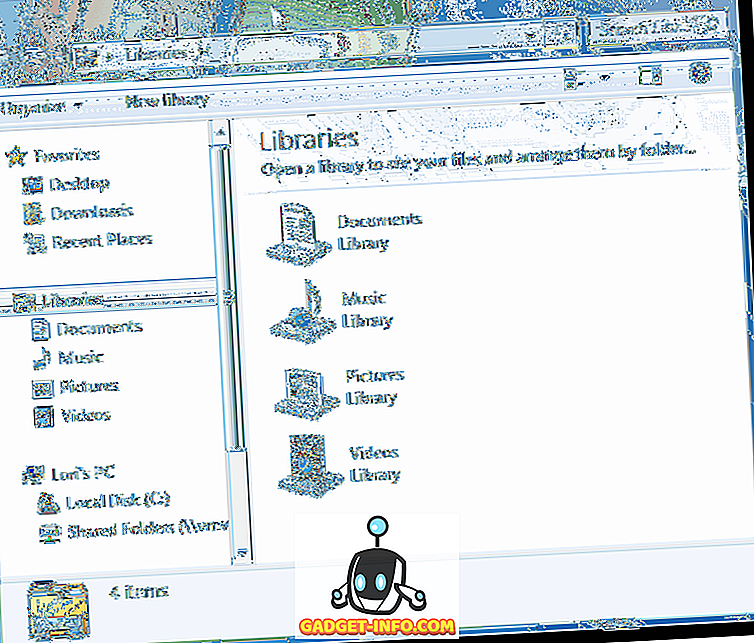
Als u de transparantie van Aero Glass in Windows 7 wilt uitschakelen, klikt u met de rechtermuisknop op een leeg gedeelte van het bureaublad en selecteert u Personaliseren in het pop-upmenu.
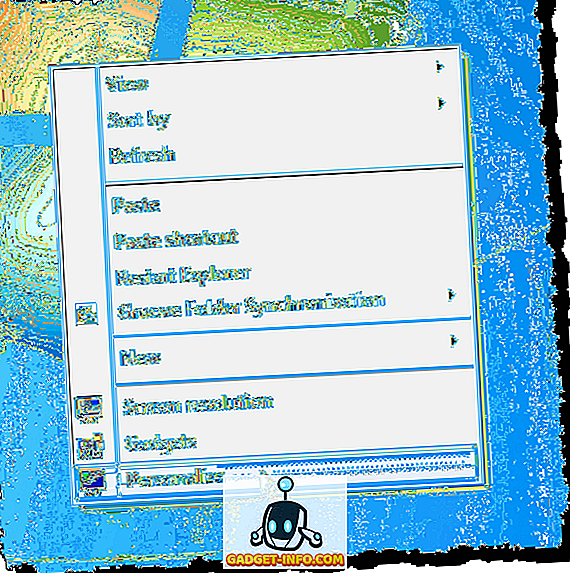
Het personalisatiescherm op het bedieningspaneel wordt weergegeven. Klik op de link Vensterkleur onder de thema's.
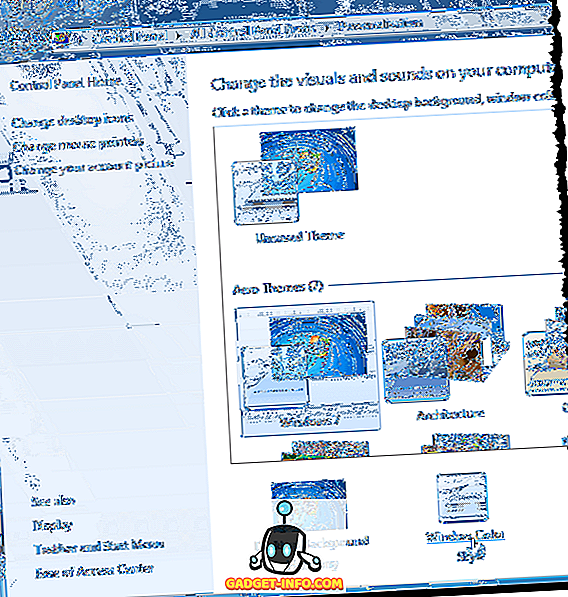
Schakel in het venster Vensterkleur en uiterlijk het selectievakje Transparantie inschakelen in zodat er GEEN vinkje in het vakje staat.
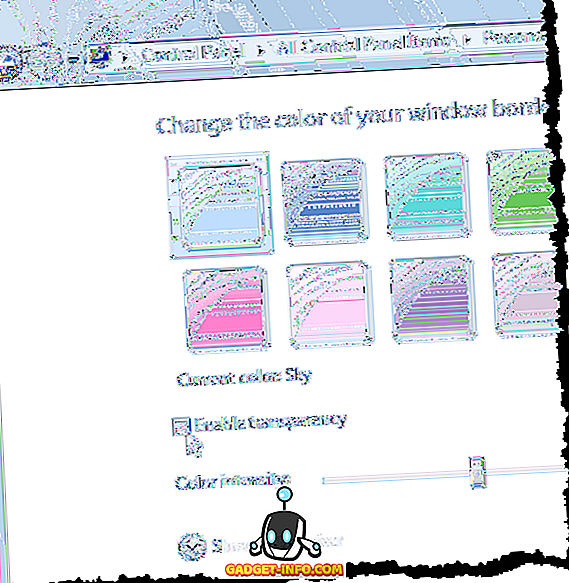
Klik op Wijzigingen opslaan om de instelling op te slaan en het venster Vensterkleur en uiterlijk te sluiten.
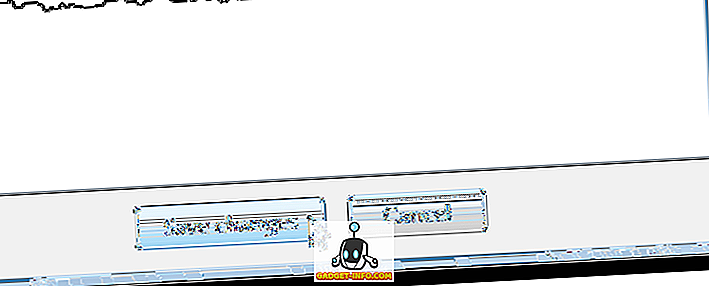
Als u het Configuratiescherm wilt sluiten, klikt u op de knop X in de rechterbovenhoek van het venster.
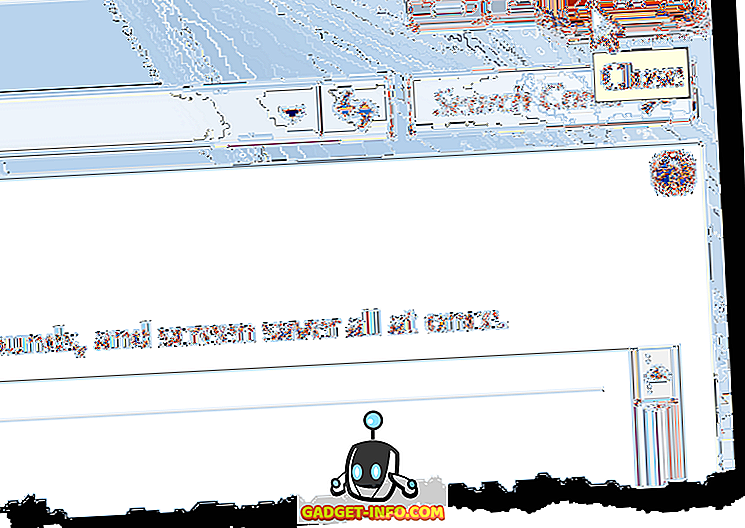
Nu zijn de randen op vensters niet transparant.
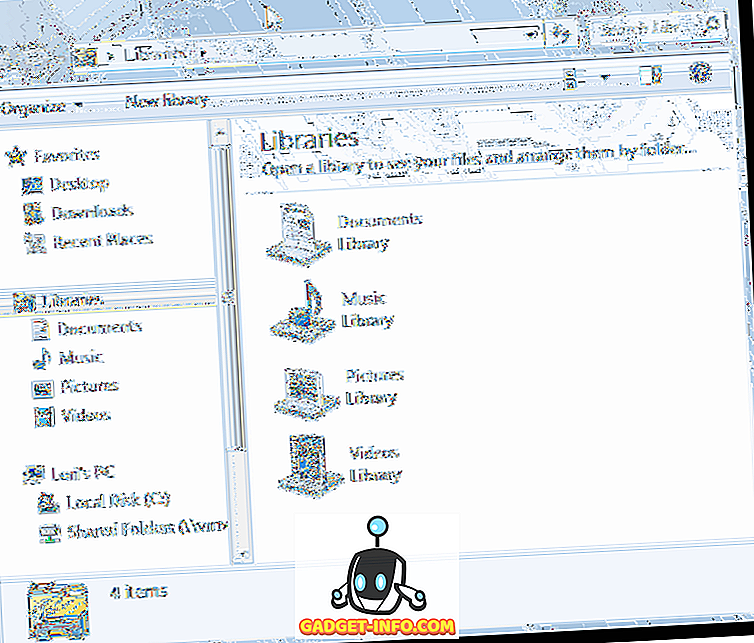
Windows Vista
Hier is een voorbeeld van een Windows Verkenner-venster in Windows Vista met de transparant Aero Glass ingeschakeld.
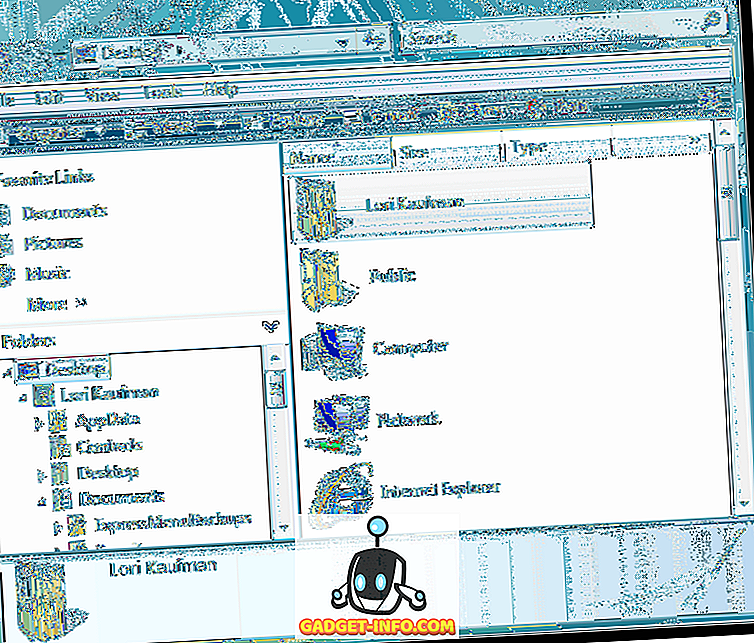
Als u de transparantie van Aero Glass in Windows Vista wilt uitschakelen, klikt u met de rechtermuisknop op een leeg gedeelte van het bureaublad en selecteert u Personaliseren in het pop-upmenu.
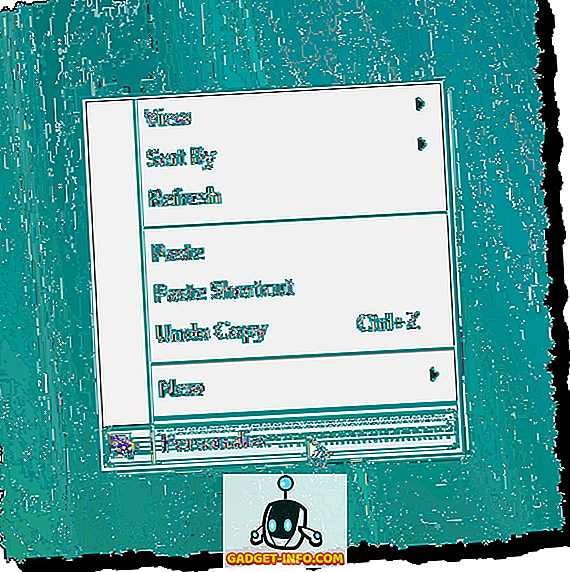
Het personalisatiescherm op het bedieningspaneel wordt weergegeven. Klik op de koppeling Vensterkleur en uiterlijk .
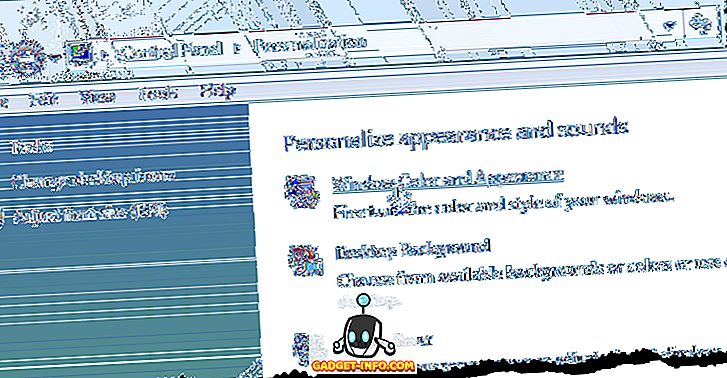
Schakel in het venster Vensterkleur en uiterlijk het selectievakje Transparantie inschakelen in zodat er GEEN vinkje in het vakje staat.
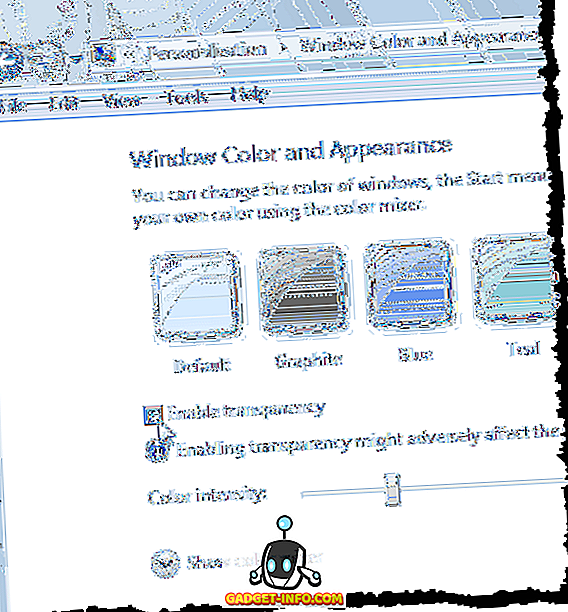
Klik op OK om het venster Vensterkleur en uiterlijk te sluiten.

Als u het Configuratiescherm wilt sluiten, klikt u op de knop X in de rechterbovenhoek van het venster.
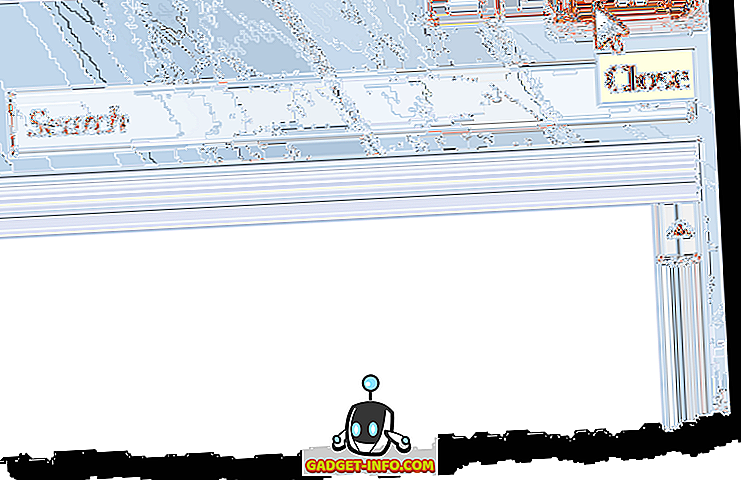
De randen op vensters zijn niet langer transparant.
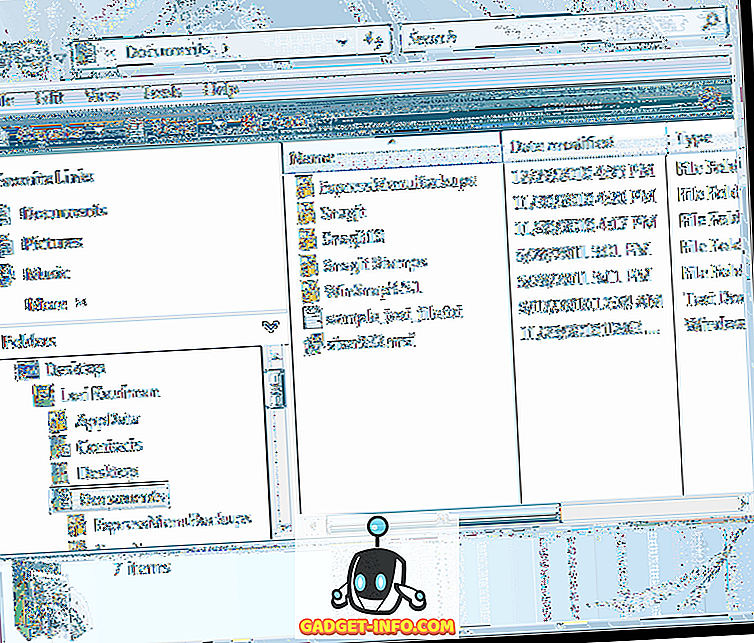
Als je het niet erg vindt om iets van de fancy look van de Aero Glass-functie op te geven, kun je wat meer rendement halen uit je systeem. Zoals we eerder al vermeldden, hebt u nog steeds toegang tot de functionele Aero-functies.
door Lori Kaufman









